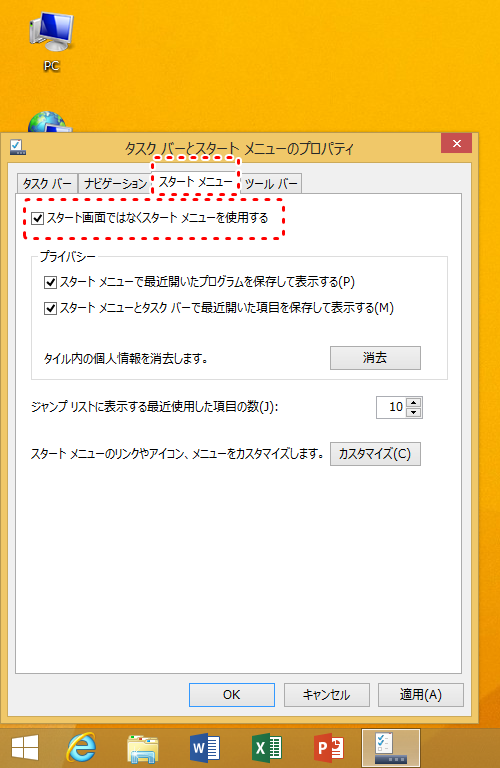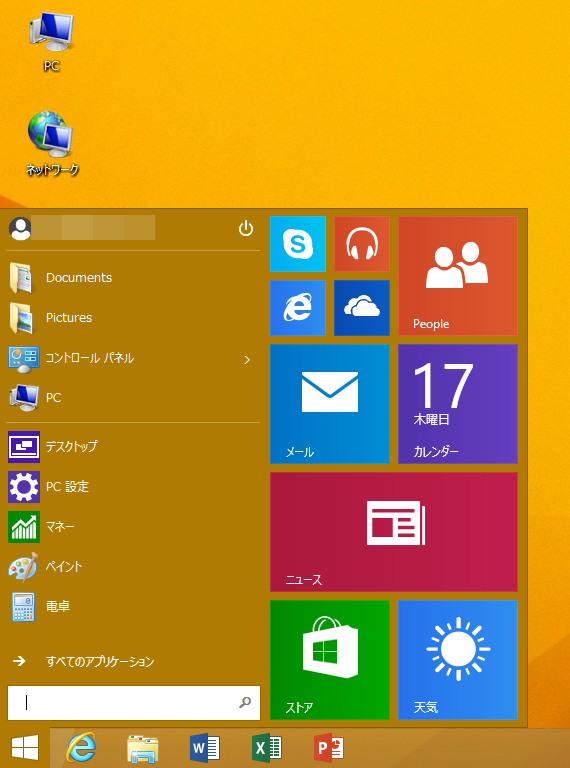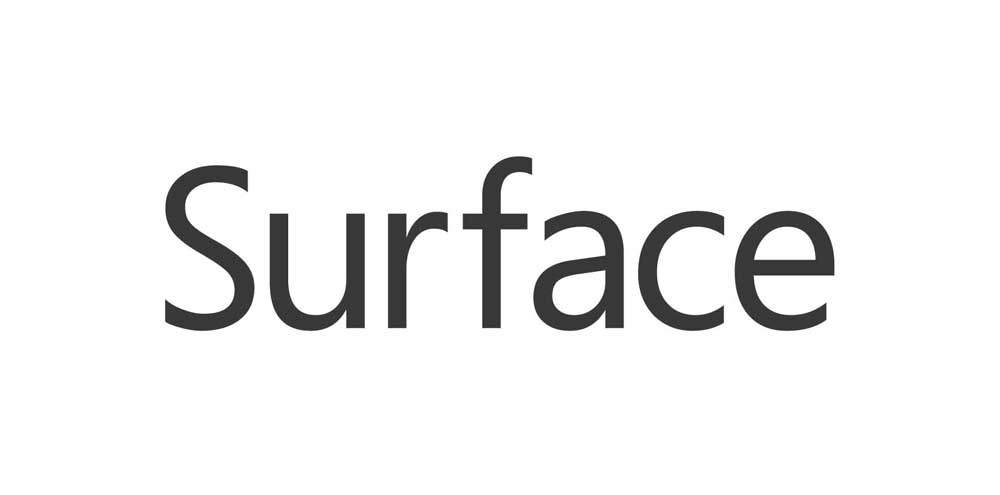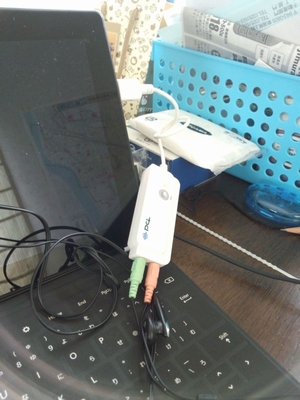久しぶりのSurface RT(初代)ネタです。
Surface RT向けにはWindows 10はリリースしないよ!という、Microsoftからの引導を渡されてから久しいですが、2015年9月16日、Windows 8.1 Update 3なるアップデートがリリースされました。
まあ、簡単にいうと、「スタートボタンが帰ってきたよ!」という内容になります。
詳しくはこちら。
Update3を適用する方法は、Windows Updateにて
Windows の更新プログラム (KB3033055)
を適用し、インストール完了後に、タスクバーを右クリック→プロパティから、「スタートメニュー」タブにある「スタート画面ではなくスタートメニューを使用する」をチェックして、サインインし直すだけです。
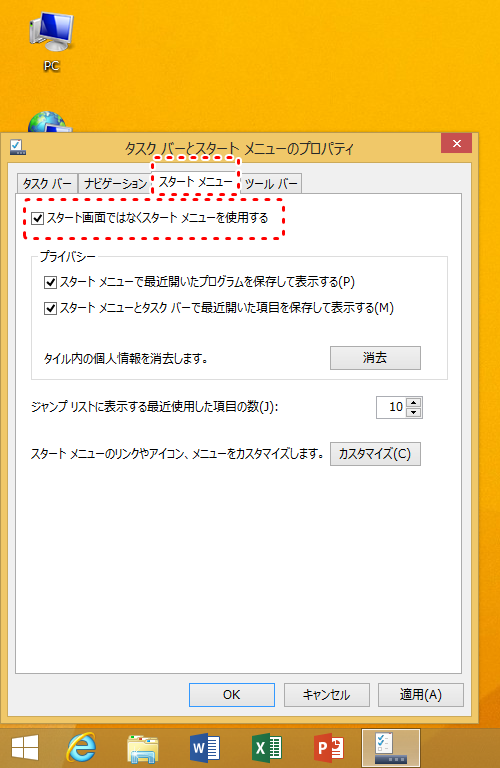
以前の使い勝手よりは全然いいです。
パッと見、Windows 10のような感じですが、Windows 10ではありません。
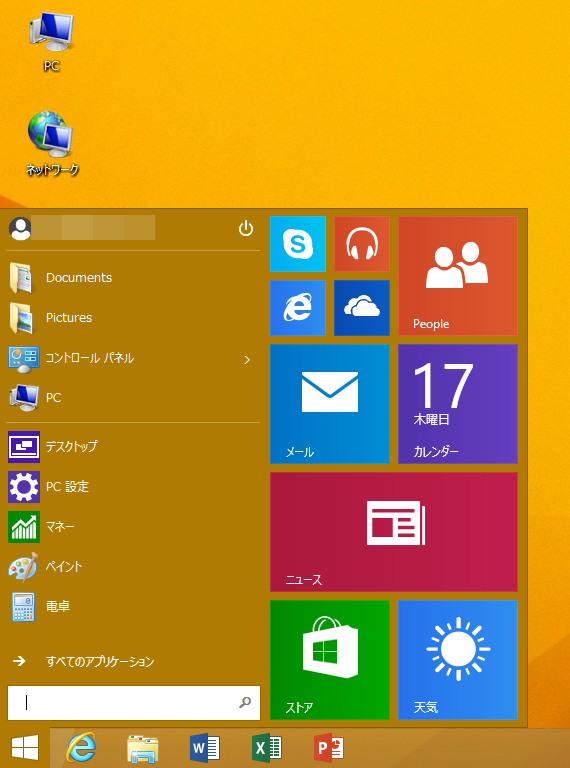
ぐっどらっこ。
話は前後しますが、Surfaceの種類について整理したいと思います。
Surface。こう書いた時は、全Surfaceを指すか、第1世代のWindows RT搭載の機種を指すか、自分(話をする本人)が使っているSurfaceを指します。
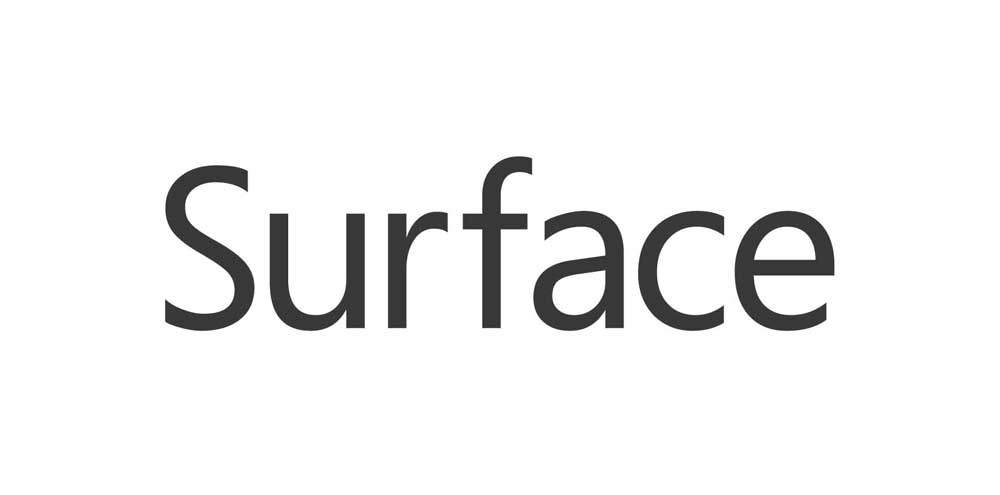
現在、Surfaceは第3世代まであります。(2014年11月現在)
第1世代 Surface
Surface → ARMプロセッサ搭載で、OSはWindows RT
Surface Pro → Intelプロセッサ Core-i5(第3世代)搭載で、OSはWindows 8 Pro
第2世代 Surface 2
Surface 2 → ARMプロセッサ搭載で、OSはWindows RT 8.1
Surface Pro 2 → Intelプロセッサ Core-i5(第4世代)搭載で、OSはWindows 8 Pro
第3世代 Surface 3
Surface Pro 3 → Intelプロセッサ Core-i3/i5/i7(第4世代)搭載で、OSはWindows 8.1 Pro
第3世代になって、Windows RT版のSurfaceはなくってしまいました。
Windows RTは、Windows 7や8のソフトは使えない、対応プリンタも少ないなどの制約も多く、また、CPUやSSDのH/W価格もこなれ、低消費電力化を実現し、バッテリ性能が向上し、高性能なGPU内蔵のCPUが登場してきている今、ARMプロセッサを搭載した機種を出してもメリットがなくなってきたんでしょうね。(むしろ、メンテのデメリットのほうが大きい?)
ぐっどらっこ。
Surface RTでは、標準で
ウイルス対策 → Windows Defender
スパイウェア対策 → Windows Defender
インターネットからダウンロードするアプリやファイルからの保護 → Windows SmartScreen
が有効になっています。
ストアにも他社のウイルスソフトがないので、
セキュリティ対策はしばらくは「上記を使う」という選択しかなさそうです。
あっ、無料です。
ぐっどらっこ。
Surface RTで動いているOSは、
Windows 8に似ているWindows RTですが、
Windows 8のデスクトップアプリ、つまり、XPやVista、7で動いていたソフトウェアは
Surface RTでは動きません。
Surface RTにも「デスクトップ」は存在し、
最初から入っているOffice2013のWord、Excel、PowerPointは
「デスクトップ」で起動しますが、これらは、Windows 8のそれとは別物です。
では、他にどんなソフトが使えるかというと、
基本的には、ストア(Microsoftストア)からダウンロードするソフトウェア、
ストアアプリ
になります。
2013年4月14日時点で、
Firefoxはありません
Thunderbirdはありません
Chromeはありません
Dropboxはありません
一太郎はありません
ATOKはありません
Photoshopはありません
Illustratorはありません
Windows Live Essentialsはありません
Windows Media Playerはありません
Adobe Readerはありません(リーダーというアプリでPDFは開けます)
というわけで、ほとんど何もありません。
でも、
ホームページは見れます
メールは使えます
音楽は聞けます
動画は見れます
WORD、EXCEL、PowerPointが使えます
Skypeが使えます
SkyDriveが使えます
コントロールパネルもあります。
コマンドプロンプトも使えます。(スタート画面→チャームの検索→"コマンド"で検索)
ぐっどらっこ。
「Windows RTでFlash」の話。
2013年3月中旬より、Windows RTのデスクトップ版IE10とアプリ版IE10の両方で、
Flashが使えるようになりました。
http://blogs.msdn.com/b/ie_ja/archive/2013/03/15/flash-in-windows-8.aspx
4月12日に届いたSurface RTですが、
はじめはデスクトップ版IEとアプリ版IEの両方でFlashが表示できませんでした。
小さい×マークが表示されていました。
Windows Updateを実行して、再起動したらFlashが表示されるようになりました。
(Windows8/RTのIE用のFlashはWindowsコンポーネントの一部として提供されるようになりました)
Surface RTで画面キャプチャーをとる方法について。
画面の下部中央にあるウィンドウズロゴを押し続けながら、左側面の音量を下げるボタンを押します。
成功すると、一瞬、画面がヒュンとなります。
キャプチャー画像は、
C:\Users\ユーザー名\Pictures\Screenshots
へ「スクリーンショット(xx)」という名前で保存されます。
Surface RTでSkype。
もちろんできます。
Skypeデスクトップ版は動かないので、アプリ版(プリインストール)を使うことになります。
ヘッドセットを使うときですがちょっと注意が必要です。
Surface RTにはヘッドホン端子はありますが、マイク端子がありません。
本体にマイクがついているので、イヤホンをヘッドホン端子につないで、
本体のマイクで会話ができます。
こんな感じのものをつかって、ヘッドセットとSurface RTを接続することもできます。
PLANEX USB→3.5mmヘッドホン/マイク端子 USBオーディオ変換アダプタ PL-US35AP
Surfaceでも使えました。
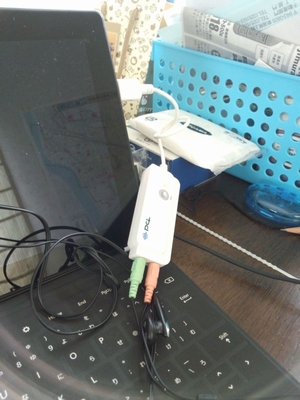
2013年4月12日、
64GBのSurface Windows RT + Touch Cover + Office をさわる機会を
手に入れたので、これからいろいろつづってみようと思う。
クアッド コア NVIDIA Tegra 3 に2GBメモリ。
画面は10.6 インチ、16:9、1,366x768。
使い始めの段階で空き容量は43GB。
重さは675g。重い。
インターフェイスは、
Wi-Fi a/b/g/nに対応し、Bluetoothは4.0。
フルサイズ USB 2.0 1個。
microSDXC メモリ カード スロット 1個。
ヘッドホン ジャックはあるけど、マイク端子なし。
HD ビデオ出力ポート 1個。
NFCはついていません。残念。
TPMありで、BitLockerで暗号化に対応。
インカメラとアウトカメラの2個のカメラが付いている。